アプリ『Googleマップ』で過去に検索した場所(検索履歴)を見る方法をシェアします。アプリはAndroid版、バージョンは10.8.1の例です。(初回投稿日:2018年10月6日 / 最終更新日:2019年1月27日)
Googleマップで検索履歴を確認する方法
まずはアプリ『Googleマップ』を開きます。
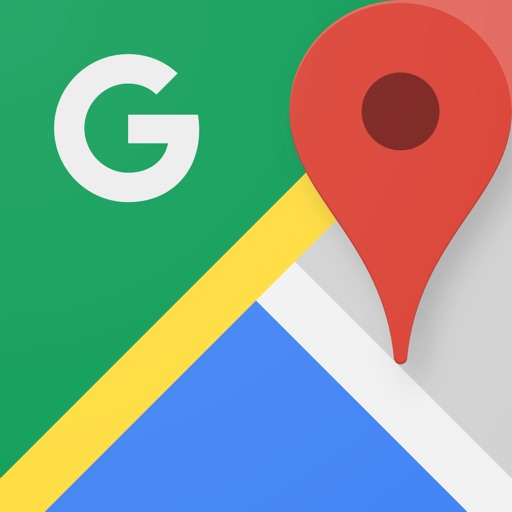
画面左上の『三(ハンバーガーボタン)』をタップ。

メニューが出てくるので『設定』をタップ。
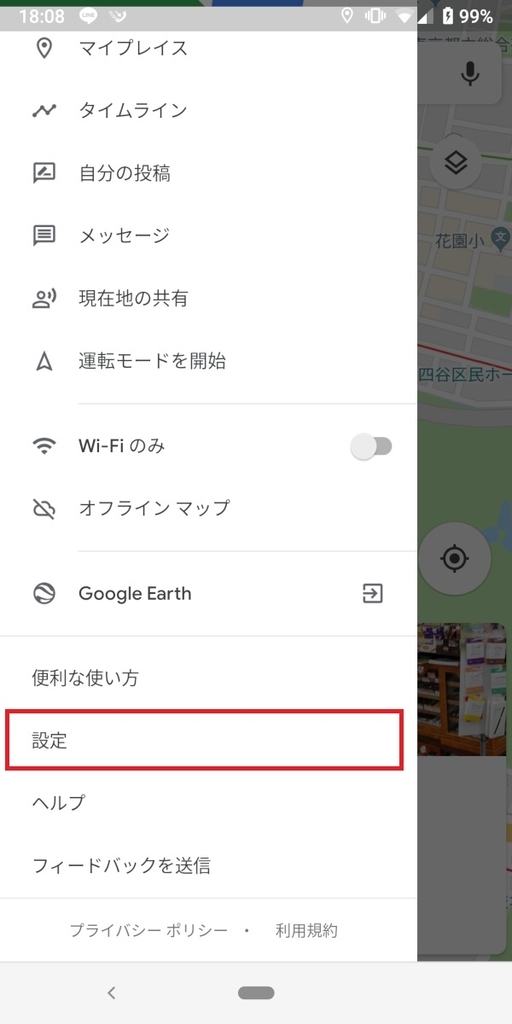
『マップの履歴』をタップ。
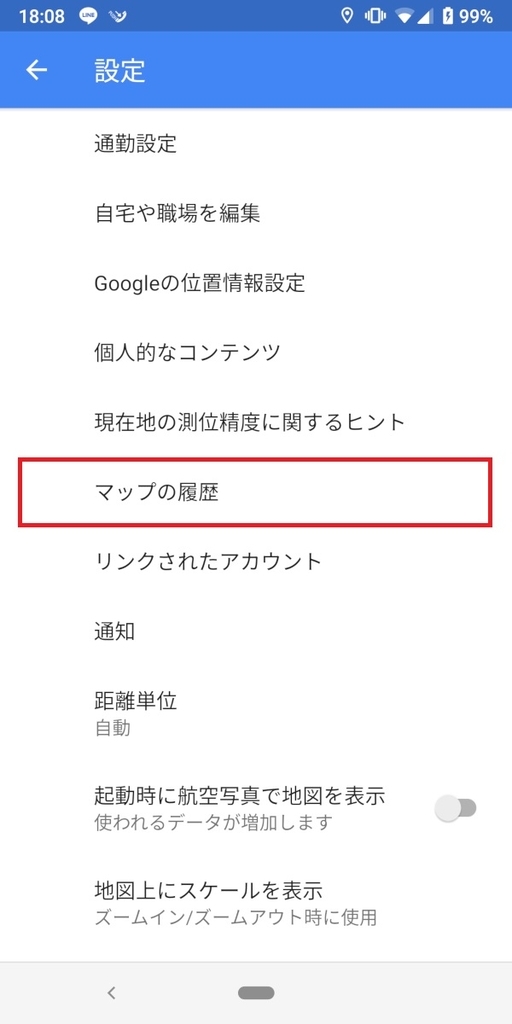
ここで過去に検索した場所が表示されているので、再度確認したいところをタップします。
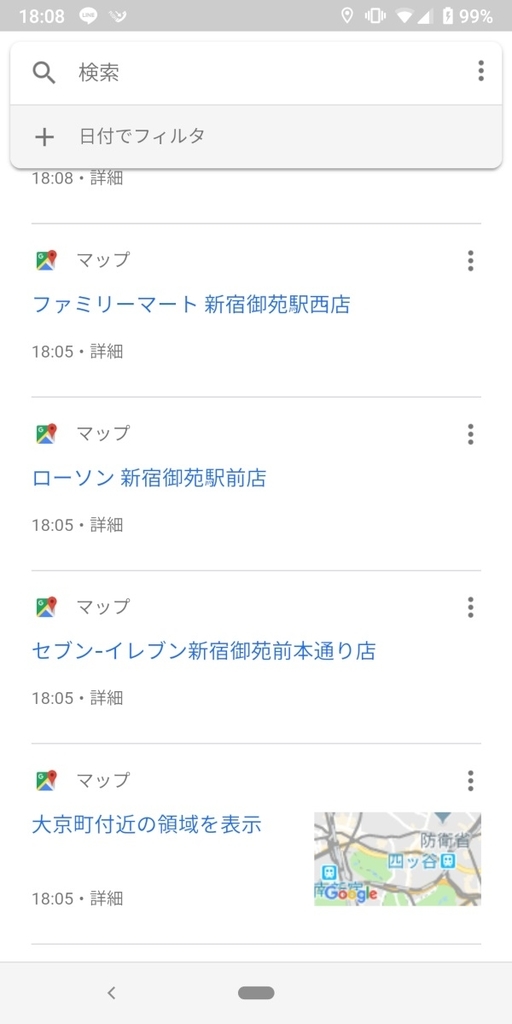
過去に検索した場所が表示されました。
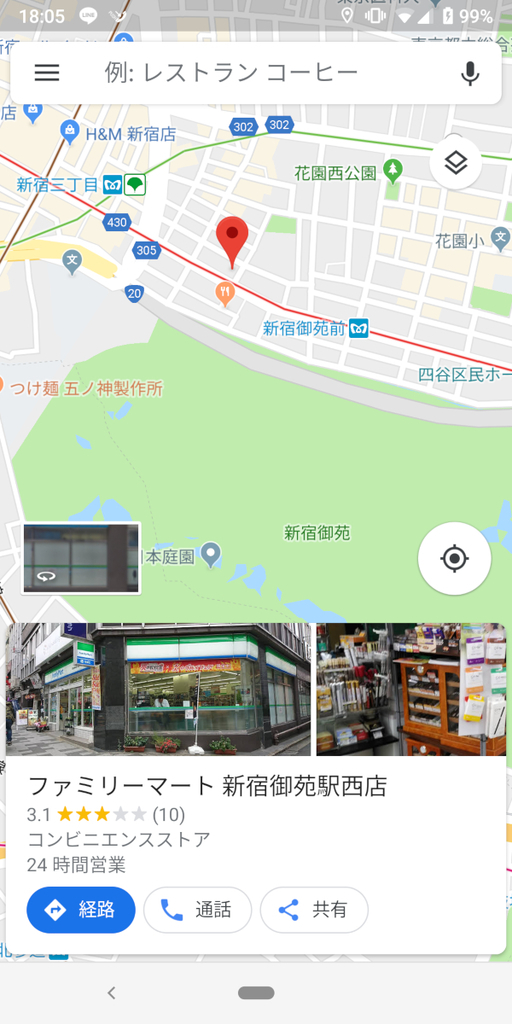
検索しただけの場所は検索履歴に残らない場合がありました。Googleマップ上でスポットをタップしておくと検索履歴に残るので、後ほど場所を確認したい場合はそうしておくとよいでしょう。
訪れた場所(タイムライン)を確認する方法
検索履歴ではなく実際に行った場所を確認したい場合は『タイムライン』を選択することで確認できます。

検索履歴を個別に消す方法
「マップの履歴」の画面で、検索履歴の右にある『︙』の『削除』をタップすれば検索履歴から削除することができます。

履歴全削除
履歴をすべて一括削除する方法については以下の記事をご参照のこと。
おわりに
バージョンは9.87.3の頃は検索ワードそのまま履歴に残っていたので使いやすかったのですが、

バージョン10.8.1ではスポットをタップしておかないと履歴に残らないようになって私的にはちょっと使い勝手が悪くなったなと思います。
友達と会話しながら美味しいお店をGoogleマップアプリで検索していたときとか、お店の名前だけ忘れてしまうパターンもあると思うので(笑)マップの履歴確認で再度お店の名前や場所を確認していきましょう。ご活用あれ。

